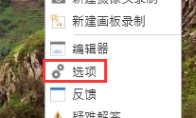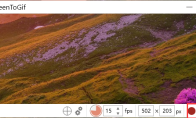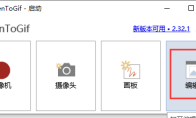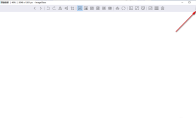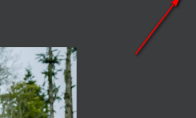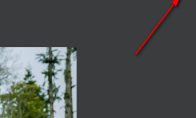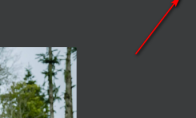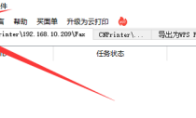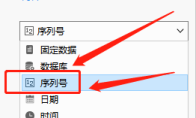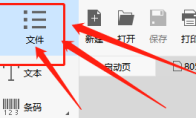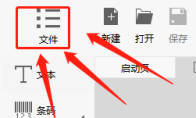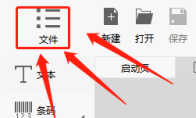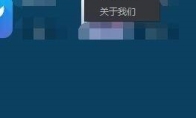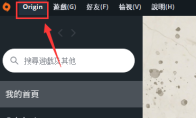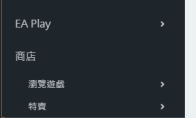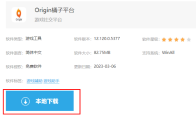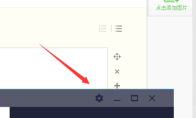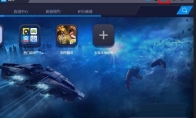84.55MB / 2025-09-30
ScreenToGif软件中,一些小伙伴对于如何设置快捷键,还不是很了解。本文为大家带来关于ScreenToGif设置快捷键的方法步骤分享,想了解的小伙伴快一起来看看吧!ScreenToGif怎么设置快捷键1、启动软件,右击任务栏中的软件图标,选择列表中的"选项"。 2、在打开的窗口界面中,点击左侧栏中的"键盘快捷键"选项。 3、然后在右侧中找到想要设置的快捷键选项,并在输入框中输入合适的快捷键组合。 4、最后点击下方中的"确定"按钮就可以了。
ScreenToGif是一款可以直接将图片保存为动图的工具,但是还有很多用户不知道如何保存文件。这里为大家带来详细的步骤分享,想了解的小伙伴快一起来看看吧!ScreenToGif怎么保存文件1、先使用该软件录制好一个视频文件。 2、接着点击左上角的"文件",再点击下方菜单栏中的"另存为"。 3、然后在打开的窗口界面中,点击文件夹图标,选择一个合适的保存位置。 4、最后点击下方中的"保存"即可。
ScreenToGif是一款专业好用的GIF动画文件,一些用户对于怎么设置动图播放速度,还不是很清楚。本文为大家带来详细的步骤分享,快一起来看看吧!ScreenToGif如何设置动图播放速度1、点击软件工具栏中的"编辑器"功能。 2、接着点击上方菜单栏中的"编辑"选项。 3、然后在弹出的窗口中设置合适的增加或者减少时间。 4、最后点击下方中的"应用"即可查看效果。
ImageGlass软件中,我们是可以直接设置简体中文的。本文为大家带来关于设置简体中文的详细操作步骤分享,感兴趣的小伙伴快一起来看看吧!ImageGlass怎么设置简体中文1、双击打开软件,点击右上角的三条横线图标。 2、接着点击下方选项列表中的"settings"。 3、在打开的窗口界面中,点击左侧栏中的"language"选项。 4、然后找到右侧中的"已安装的语言",点击选项框的下拉按钮,并选择其中的"简体中文",最后点击保存应用就可以了。
ImageGlass是一款专业的图片工具,本文为大家带来关于设置自动检查更新的详细操作步骤分享,感兴趣的小伙伴快一起来看看吧!ImageGlass怎么设置自动检查更新1、双击打开软件,点击右上角的三条横线图标。 2、接着点击下方选项列表中的"设置"。 3、在打开的窗口界面中,点击左侧栏中的"一般"选项,然后找到右侧中的"自动检查更新",将其小方框勾选上,最后点击保存应用就可以了。
ImageGlass是一款免费好用的看图工具,这里为大家带来关于ImageGlass设置允许按下ESC退出程序的方法步骤分享,想了解的小伙伴快一起来看看吧!ImageGlass怎么设置允许按下ESC退出程序1、双击打开软件,点击右上角的三条横线图标。 2、接着点击下方选项列表中的"设置"。 3、在打开的窗口界面中,点击左侧栏中的"一般"选项,然后找到右侧中的"允许按下ESC退出程序",将其小方框勾选上,最后点击保存应用就可以了。
ImageGlass是一款非常好用的图片设计的工具,一些用户对于ImageGlass怎么设置显示删除确认对话框,还不是很了解。这里为大家带来详细的步骤分享,快一起来看看吧!ImageGlass怎么设置显示删除确认对话框1、双击打开软件,点击右上角的三条横线图标。 2、接着点击下方选项列表中的"设置"。 3、在打开的窗口界面中,点击左侧栏中的"一般"选项,然后找到右侧中的"显示删除确认对话框",将其小方框勾选上,最后点击保存应用就可以了。
菜鸟打印组件软件是很多用户必备的打印工具,本文为大家带来关于菜鸟打印组件启用多线程的方法步骤分享,想了解的小伙伴快一起来看看吧!菜鸟打印组件如何启用多线程1、双击打开软件,点击上方菜单栏中的"工具",接着点击下方列表中的"选项"。 2、在打开的窗口界面中,点击上方中的"高级"选项卡。 3、然后找到下方中的"是否启用多线程",将其小方框勾选上,随后点击"确定"保存并重启就可以了。
Dlabel软件中,还有很多小伙伴对于怎么设置打印递增序列的方法,还不是很清楚。本文为大家带来关于设置打印递增序列的详细步骤分享,快一起来看看吧!Dlabel怎么设置打印递增序列1、双击打开软件,点击内容栏中的"序列号"选项。2、接着找到"增加量",将其中的"增量"勾选上。3、然后将"间隔"设置为"1"。4、最后设置完成后,点击上方工具栏中的"打印"按钮就可以了。
Dlabel是一款标签编辑打印的工具,一些用户在使用软件的时候,对于怎么导出为PDF格式,还不是很了解。本文为大家带来详细的步骤分享,想了解的小伙伴快一起来看看吧!Dlabel怎么导出为PDF格式1、双击打开软件,点击左上角的"文件"选项。 2、接着点击下方选项列表中的"另存为"。 3、然后选择其中的"另存为PDF"选项。 4、最后选择一个合适的导出保存位置,并点击"保存"按钮就可以了。
Dlabel是一款好用的云标签编辑打印的工具,本文为大家带来关于Dlabel更换界面语言的详细操作步骤分享,想了解的小伙伴快一起来看看吧!Dlabel怎么更换界面语言1、双击打开软件,点击左上角的"文件"。 2、接着点击下方列表中的"选项"。 3、然后在打开的窗口界面中,找到"界面语言"一栏。 4、最后点击选项框的下拉按钮,在给出的选项列表中选择合适的语言选项即可。
Dlabel是一款专业的云标签工具,还不知道如何设置记录打印数量的小伙伴。本文为大家带来详细的步骤分享,想了解的小伙伴快一起来看看吧!Dlabel怎么设置记录打印数量1、双击打开软件,点击左上角的"文件"。 2、接着点击下方列表中的"选项"。 3、然后在打开的窗口界面中,找到"打印数量"一栏,最后将其中的"记录"勾选上即可。
手机模拟大师是很多用户必备的游戏模拟工具,本文为大家带来关于软件开启电脑驱动检测的详细步骤分享,想了解的小伙伴快一起来看看吧!手机模拟大师如何开启电脑驱动检测1、双击打开软件,点击右上角的齿轮"设置"图标,接着点击下方选项列表中的"软件设置"。 2、然后在打开的窗口界面中,点击上方中的"基本设置"选项卡,最后找到下方中的"开机后自动启动大厅",将其小方框勾选上就可以了。
Origin橘子平台平台中,我们下载过的游戏都是可以自动更新游戏的。这里为大家带来关于自动更新游戏的设置方法教程分享,想了解的小伙伴快一起来看看吧!Origin橘子平台如何设置自动更新游戏1、双击打开软件,点击左上角的软件图标。 2、接着点击下方选项列表中的"应用程式设定"。 3、在打开的窗口界面中,点击上方中的"应用程式"选项卡。 4、然后找到其中的"用户端程式更新"一栏。 5、最后将"游戏自动更新"右侧的开关按钮打开就可以了。
Origin橘子平台是很多游戏玩家必备的游戏平台,本文为大家带来关于Origin橘子平台禁止开机启动的方法步骤分享,想了解的小伙伴快一起来看看吧!Origin橘子平台怎么禁止开机启动1、双击打开软件,点击左上角的软件图标。 2、接着点击下方选项列表中的"应用程式设定"。 3、在打开的窗口界面中,点击上方中的"应用程式"选项卡。 4、然后找到其中的"自动启动Origin",最后将其右侧的开关按钮关闭就可以了。
Origin橘子平台是很多游戏玩家必备的游戏服务的平台,这里为大家带来关于隐藏游戏的详细步骤分享,想了解的小伙伴快一起来看看吧!Origin橘子平台怎么隐藏游戏1、双击打开软件,点击左侧栏中的"我的游戏库"选项。 2、然后在右侧中找到需要进行隐藏的游戏。 3、最后右击该游戏,选择选项列表中的"隐藏"就可以了。
Origin橘子平台是一款很多游戏玩家必备的游戏社交平台,还有很多玩家不知道如何下载这款游戏。本文为大家带来关于Origin橘子平台下载安装教程的详细步骤分享,想了解的小伙伴快一起来看看吧!下载资源:Origin橘子平台 Origin橘子平台怎么下载安装1、进入到本站中,找到软件的下载界面,点击其中的"本地下载"选项。 2、在给出的窗口界面中,选择一个合适的下载位置,并点击"下载"按钮。 3、然后双击exe应用程序进行安装,点击界面中的"安装Origin"选项。 4、再点击其中的"浏览"按钮,选择合适的安装位置,并勾选"我已阅读并接受Origin",点击"继续"。 5、最后等待安装完成,登录账号就可以使用体验了。
蓝叠模拟器是一款很多安卓游戏玩家必备的游戏模拟工具,很多小伙伴对于怎么增加CPU核心数,还不是很了解。本文为大家带来详细的步骤分享,想了解的小伙伴快一起来看看吧!蓝叠模拟器如何增加CPU核心数1、双击打开软件,点击右上角的倒三角按钮。 2、接着点击下方选项列表中的"设置"。 3、在打开的窗口界面中,点击左侧栏中的"引擎设置"选项。 4、然后找到右侧中的"CPU核心数",并在输入框中输入合适的数值。 5、最后点击下方中的"确定"就可以了。
蓝叠模拟器是一款功能非常强大的安卓模拟工具,本文为大家带来关于蓝叠模拟器修改手机型号的方法步骤分享,感兴趣的小伙伴快一起来看看吧!蓝叠模拟器怎么修改手机型号1、双击打开软件,点击右上角的齿轮"设置"图标。 2、接着点击下方选项列表中的"设定"。 3、在打开的窗口界面中,点击左侧栏中的"高级"选项。 4、然后找到右侧中的"选择预设的配置"一栏。 5、最后点击选项框的下拉按钮,在下方给出的选项列表中选择合适的选项。 6、如果在给出的列表中没有想要的选项,也可以点击"新增自定义配置"。
还有很多用户对于蓝叠模拟器怎么设置竖屏,还不是很清楚。本文为大家带来关于蓝叠模拟器设置竖屏的详细操作步骤分享,想了解的小伙伴快一起来看看吧!蓝叠模拟器怎么设置竖屏1、双击打开软件,点击右上角的倒三角按钮。 2、接着点击下方选项列表中的"设置"。 3、然后在打开的窗口界面中,点击左侧栏中的"分辨率"选项,最后找到右侧中的"竖屏",将其勾选上,并设置一个合适的分辨率,随后点击"确定"保存即可。
18.14MB
2025-12-04
153KB
2025-12-04
17.73MB
2025-12-04
190.92MB
2025-12-04
1.29MB
2025-12-04
6.93MB
2025-12-04
84.55MB / 2025-09-30
248.80MB / 2025-07-09
2.79MB / 2025-10-16
63.90MB / 2025-11-06
1.90MB / 2025-09-07
210.99MB / 2025-06-09
374.16MB / 2025-10-26
京ICP备14006952号-1 京B2-20201630 京网文(2019)3652-335号 沪公网安备 31011202006753号违法和不良信息举报/未成年人举报:legal@3dmgame.com
CopyRight©2003-2018 违法和不良信息举报(021-54473036) All Right Reserved